电脑店winpe系统U盘启动盘制作教程(电脑店u盘启动盘怎么制作)
发布时间:2024-01-09 14:27:12
都知道,电脑维护和故障排除中,U盘启动盘制作工具成为用户不可或缺的利器。这些工具赋予了用户在面对系统故障、数据丢失或需要进行系统维护时的独立性和灵活性。然而,任何工具都不是完美的,U盘启动盘制作工具也有其各自的缺点。在选择适合自己需求的工具时,了解这些潜在的缺点将有助于用户更好地理解工具的局限性和优势。那么接下来,小编还是忍不住要给大家推荐电脑店u盘启动盘,一起看看怎么制作的吧!
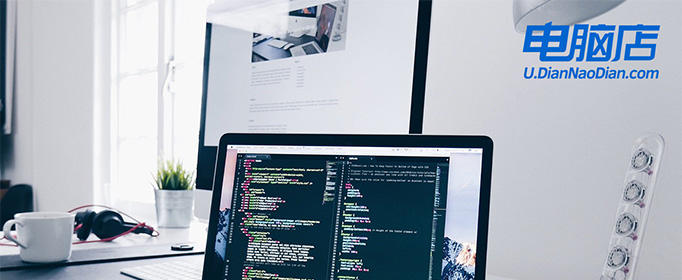
一、重装系统所需工具
系统版本:win10专业版
装机工具:8GB或以上的空白u盘,以及电脑店u盘启动盘制作工具(点击即可下载)
二、重装系统前的准备
1、备份数据、导出书签和设置:如果您使用浏览器收藏夹和特定设置,导出这些书签和设置以备份它们。这可以在重装系统后恢复您的浏览体验。
2、收集驱动程序和程序安装文件:在系统重装后,您需要重新安装硬件驱动程序和应用程序。准备这些驱动程序和安装文件,以便在需要时可以快速访问它们。
3、记录系统设置:在重装系统之前,记录您当前的系统设置,包括网络配置、用户帐户信息、无线网络密码等。这将有助于您在重装后还原这些设置。
4、下载系统镜像,百度搜索【msdn】,点击进入网站,如下图操作即可:
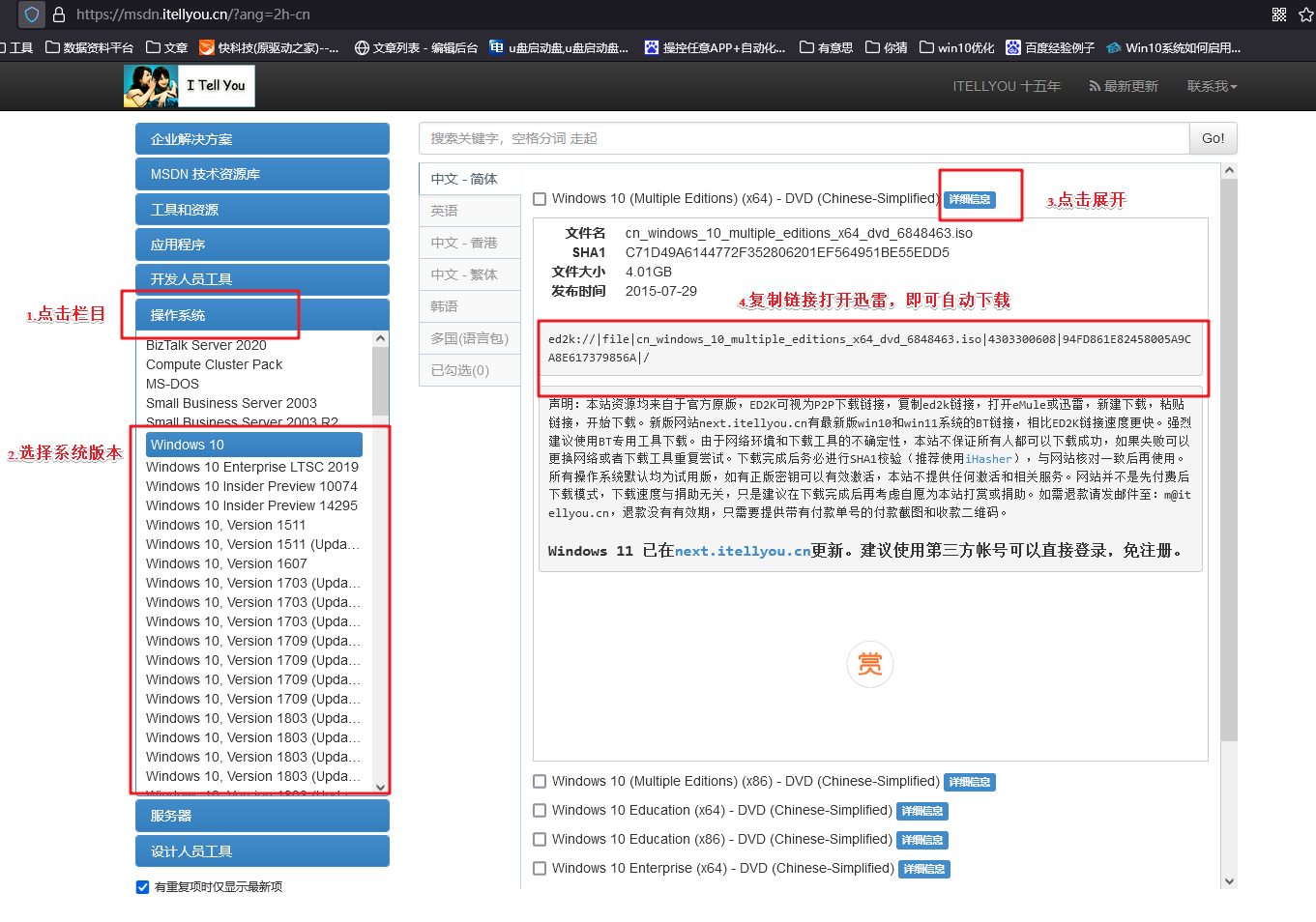
三、重装系统详细教程
1、制作u盘启动盘
a.下载最新版的电脑店u盘启动盘制作工具,注意需要关掉防火墙及其他杀毒软件!
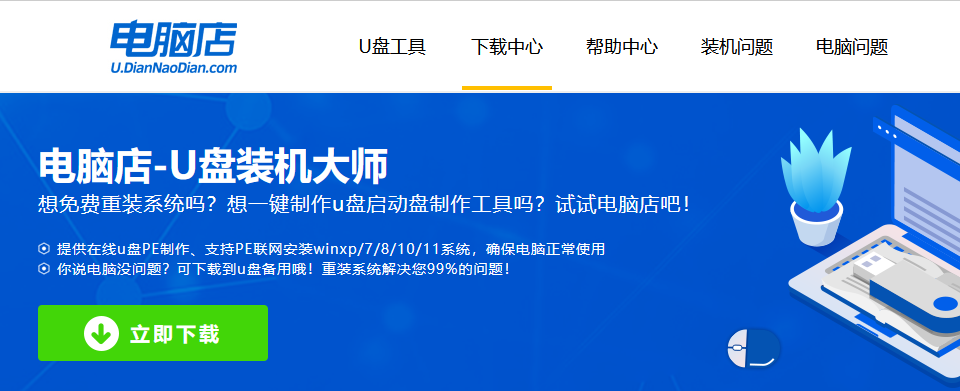
b.解压后可直接打开制作工具的程序,u盘接入电脑,默认设置直接点击【全新制作】。
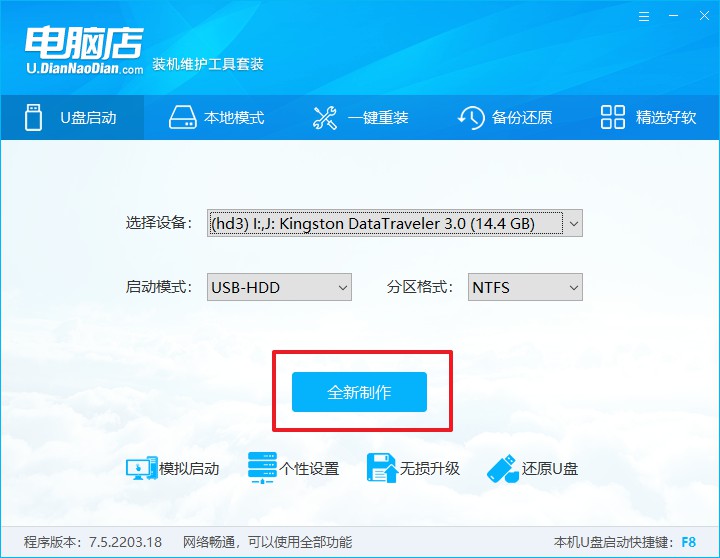
c.制作完成后,接下来需要下载系统镜像,一般推荐在msdn网站上下载,下载后将镜像保存在u盘启动盘或除系统盘以外的其他分区中。
2、设置进入u盘
a.查询u盘启动快捷键,也可参考如下的图片:
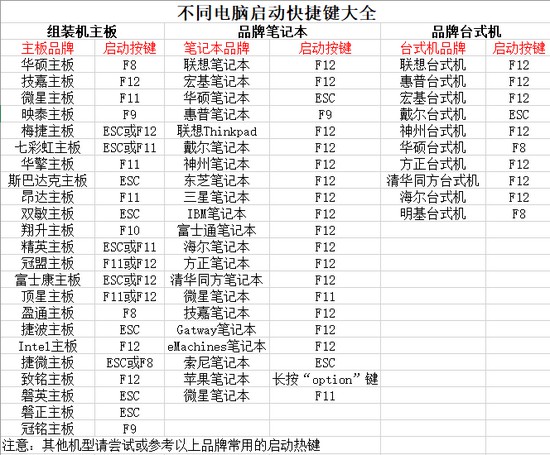
b.重启或开机,当出现画面时迅速按下u盘启动盘快捷键,即可进入启动项设置界面,选择u盘回车。
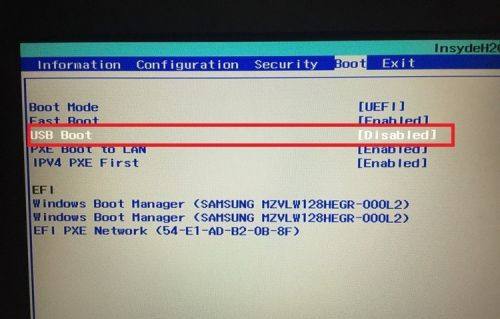
c.之后就会进入电脑店winpe主菜单,选择【1】Win10X64PE(2G以上内存),回车进入电脑店PE桌面。
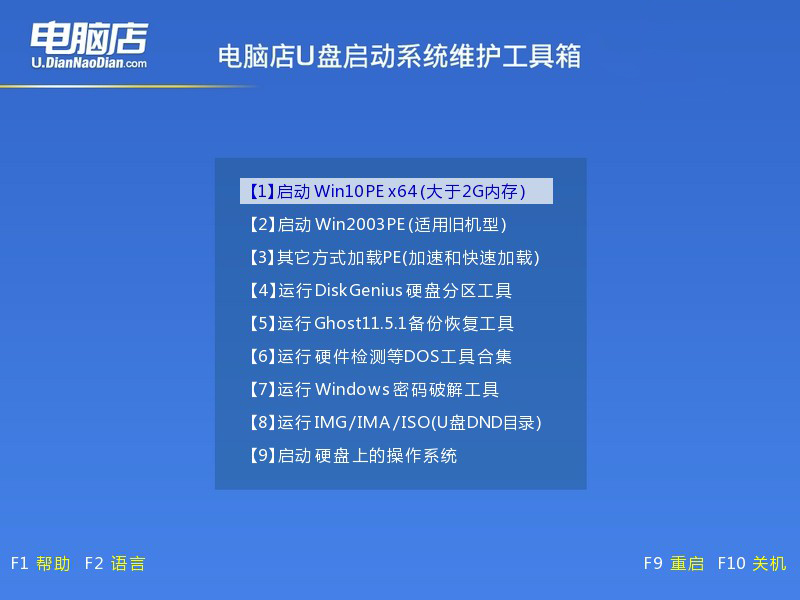
3、u盘装系统
a.在桌面打开电脑店一键装机软件,如图所示,选择安装系统后打开镜像、选择盘符,点击【执行】。
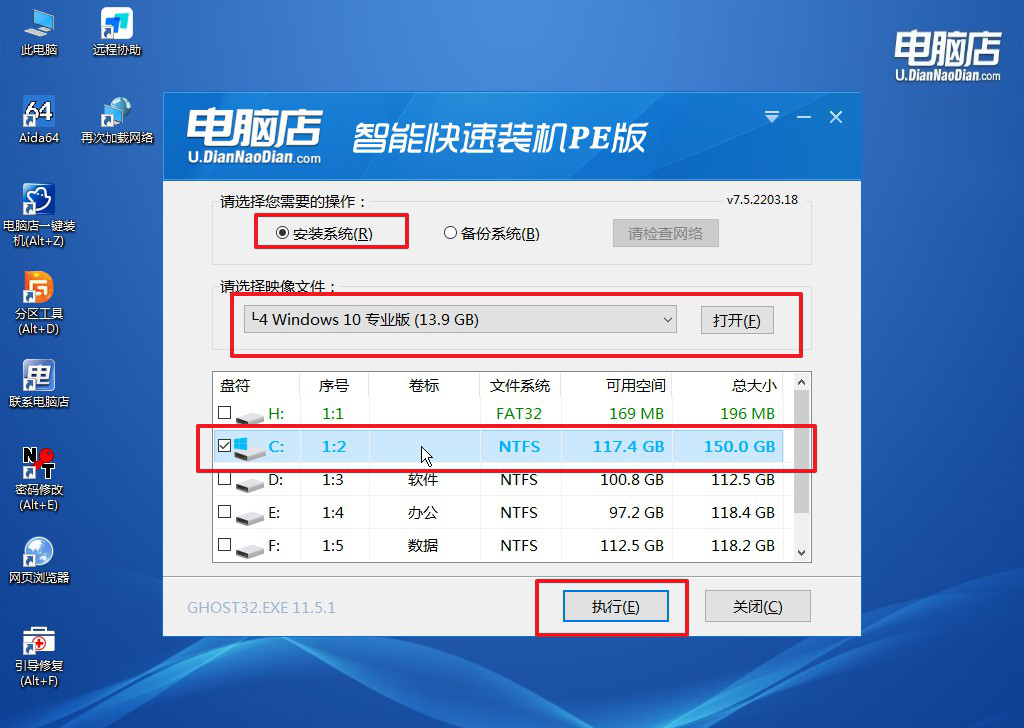
b.在一键还原窗口中,默认设置点击【是】即可。
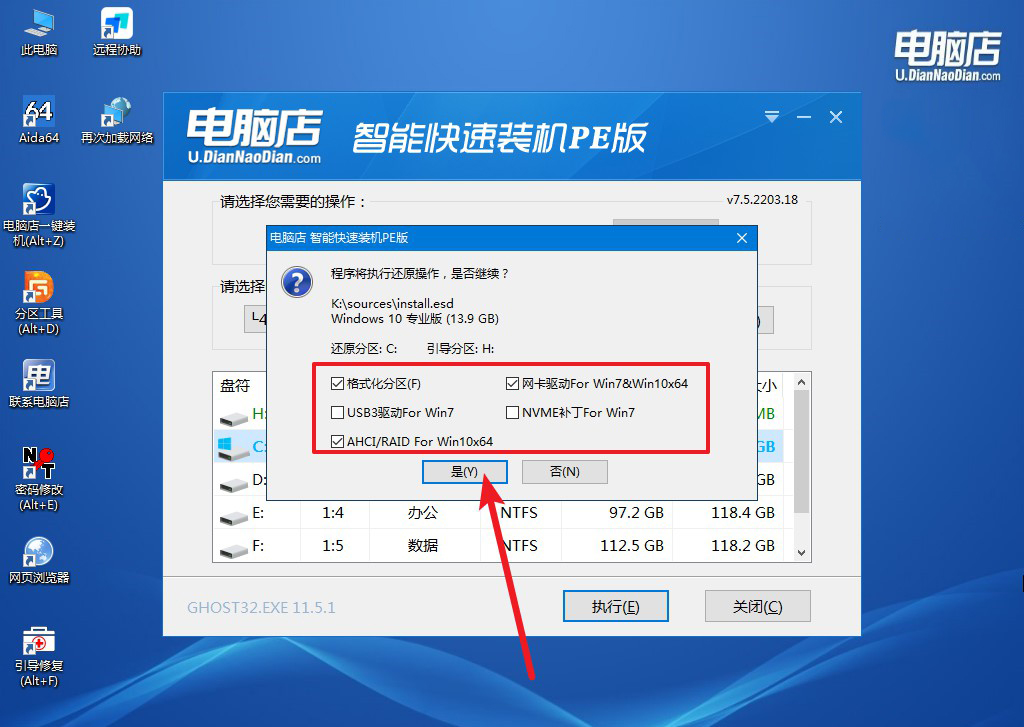
c.接下来等待安装,完成后重启就可以进入系统了!
四、重装相关内容
1、电脑重装系统出现错误代码怎么办?
首先,记录错误代码。错误代码通常以数字和字母的组合形式呈现,例如0x80070017。这将有助于您更准确地定位问题并获取相关的支持。
其次,尝试重新安装系统。有时,错误可能是由于媒体损坏或制作过程中的问题引起的。尝试使用另一份安装媒体(例如,另一个安装光盘或一个制作好的启动USB驱动器)来重新开始安装过程。
检查硬件问题。某些错误代码可能与硬件问题有关。检查您的计算机硬件,特别是内存和硬盘,确保它们工作正常。一些错误可能是由于损坏的硬件引起的。
查看系统日志。操作系统通常会记录安装过程中的事件和错误。在错误发生后,尝试进入系统日志以查看详细信息。您可以使用“事件查看器”或类似的工具来访问这些日志。
寻求在线支持。使用错误代码在互联网上搜索相关的解决方案。您可能会找到其他用户经历过相似问题并分享了解决方法。此外,您还可以访问操作系统或计算机制造商的官方支持论坛以获取帮助。
如果以上步骤都未能解决问题,考虑联系操作系统或计算机制造商的技术支持团队。提供错误代码和详细描述问题的信息,他们可能能够为您提供专业的帮助和指导。
2、电脑重装系统后连不上网怎么回事?
首先,检查网络硬件。确保网络电缆或Wi-Fi适配器正确连接,并确保路由器或接入点正常工作。重启路由器可能有助于解决一些临时性的连接问题。
其次,验证网络设置。在新安装的系统中,确保您已正确配置无线网络或有线网络设置。检查IP地址、子网掩码、网关和DNS服务器等网络设置是否正确。您可以在网络和共享中心或网络设置中进行这些配置。
查看设备管理器中的网络适配器。确保网络适配器的驱动程序已正确安装。如果存在驱动程序问题,右键单击网络适配器并选择更新驱动程序可能有助于解决问题。如果需要,您可以从制造商的官方网站下载最新的驱动程序。
尝试使用其他设备连接同一网络。如果其他设备能够正常连接到相同的网络,问题可能出在您的电脑上。如果其他设备也遇到相同的问题,问题可能在于网络设备或网络本身。
检查防火墙和安全软件设置。防火墙和安全软件有时会阻止网络连接。确保这些软件没有阻挡您的网络通信。您可以尝试临时禁用防火墙或安全软件来测试连接。
最后,确保操作系统已安装所有可用的更新。一些网络问题可能会由于操作系统中的漏洞而引起,因此安装最新的操作系统更新可能有助于解决问题。
电脑店u盘启动盘怎么制作?看完上述教程后你学会了吗?经常使用电脑的朋友们多少都知道,U盘启动盘制作工具作为重要的辅助工具,为用户提供了强大的操作系统启动和维护能力。然而,了解这些工具的缺点同样至关重要,以便用户在使用过程中能够谨慎选择并充分发挥其优势,没错吧?
